SwyxPhone
Mit Hilfe der Registerkarte „SwyxPhone“ können Sie im Benutzerprofil komfortabel die Tasten der verschiedenen IP-Telefone belegen.
So konfigurieren Sie in SwyxIt! die Tasten für SwyxPhone
1 Wählen Sie aus der Dropdown-Liste den Telefontyp aus, den Sie konfigurieren möchten und klicken Sie anschließend auf „Konfigurieren...“.
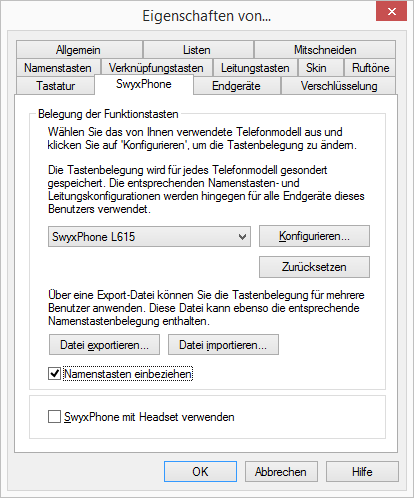
Es öffnet sich ein neuer Dialog mit den Eigenschaften des ausgewählten Telefons.
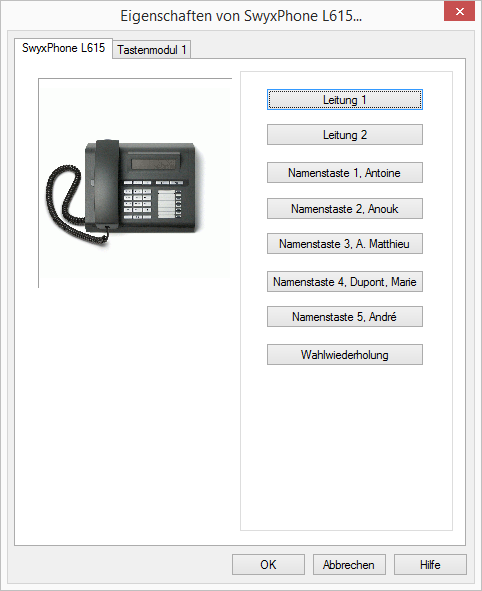
Sie sehen ein Bild des gewählten Telefons und Schaltflächen, die entsprechend der Tasten auf diesem Telefon angeordnet sind.
2 Klicken Sie auf eine Schaltfläche, um die entsprechende Taste zu konfigurieren.
Es öffnet sich die Eigenschaftenseite der Taste.
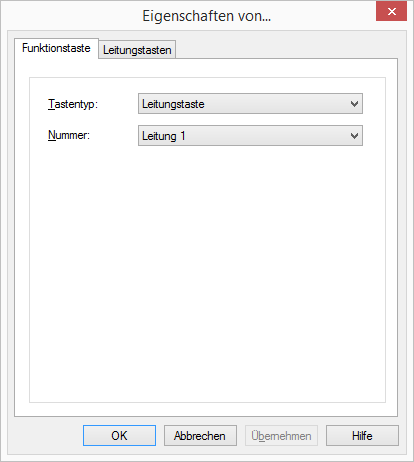
Je nach ausgewählter Funktion der Taste steht eine weitere Registerkarte zur Verfügung, um die Eigenschaften dieser Taste näher festzulegen.
3 Konfigurieren Sie in dieser Art alle Tasten des ausgewählten Telefons.
Wenn der Benutzer verschiedene Telefontypen nutzt, können Sie hier alle Tasten für diese Telefontypen konfigurieren. Je nach ausgewähltem Telefontyp stehen dem Benutzer auch weitere Registerkarten für Tastenmodule zur Konfiguration zur Verfügung.
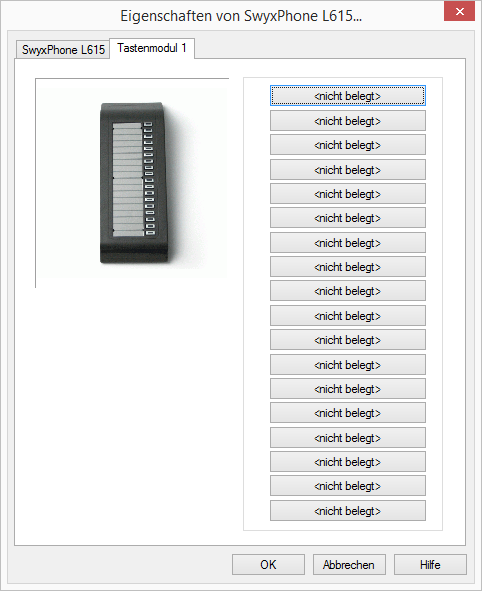
4 Wählen Sie, welches Modul Sie anschließen möchten.
5 Belegen Sie die Tasten wie beim Telefon und klicken Sie auf OK, um zur Registerkarte „Eigenschaften von...“ zurückzukehren.
Beachten Sie, dass Namenstasten und Leitungstasten für SwyxIt! und SwyxPhone gleich konfiguriert sind, wenn sie mit demselben Benutzerkonto an SwyxServer angemeldet sind. D. h. die Namenstaste 1 ist für alle Telefone und das SwyxIt! eines Benutzers identisch belegt.
6 Sie können im Dialog „Eigenschaften von...“ die Tastenbelegung des Telefons im- bzw. exportieren.
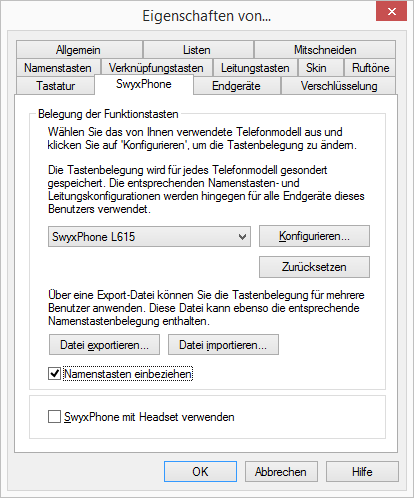
Verwenden Sie dazu die Schaltflächen „Datei exportieren“ bzw. „Datei importieren“.
Hierbei können Sie festlegen, ob beim Export bzw. Import die Datensätze die Nummern und Namen, mit denen die Namenstasten belegt sind, enthalten sollen oder nicht. Deaktivieren Sie das Kontrollkästchen „Namenstasten einbeziehen, wird nur die Funktion (z. B. Namenstaste 3“) exportiert, nicht aber der Name und die Rufnummer.
Exportiert werden hierbei alle Datensätze, die für dieses Benutzerkonto konfiguriert worden sind. Melden Sie sich an einem SwyxPhone an, wird automatisch die Standardkonfiguration unter Ihrem Benutzerkonto gespeichert.
7 Legen Sie fest, ob Sie an das SwyxPhone ein Headset anschließen möchten.
Diese Option ist nur relevant, wenn der Benutzer ein SwyxPhone verwendet, an welches er ein Headset anschließen kann. Siehe auch Endgeräte.
Zuletzt geändertes Datum: 13.01.2023